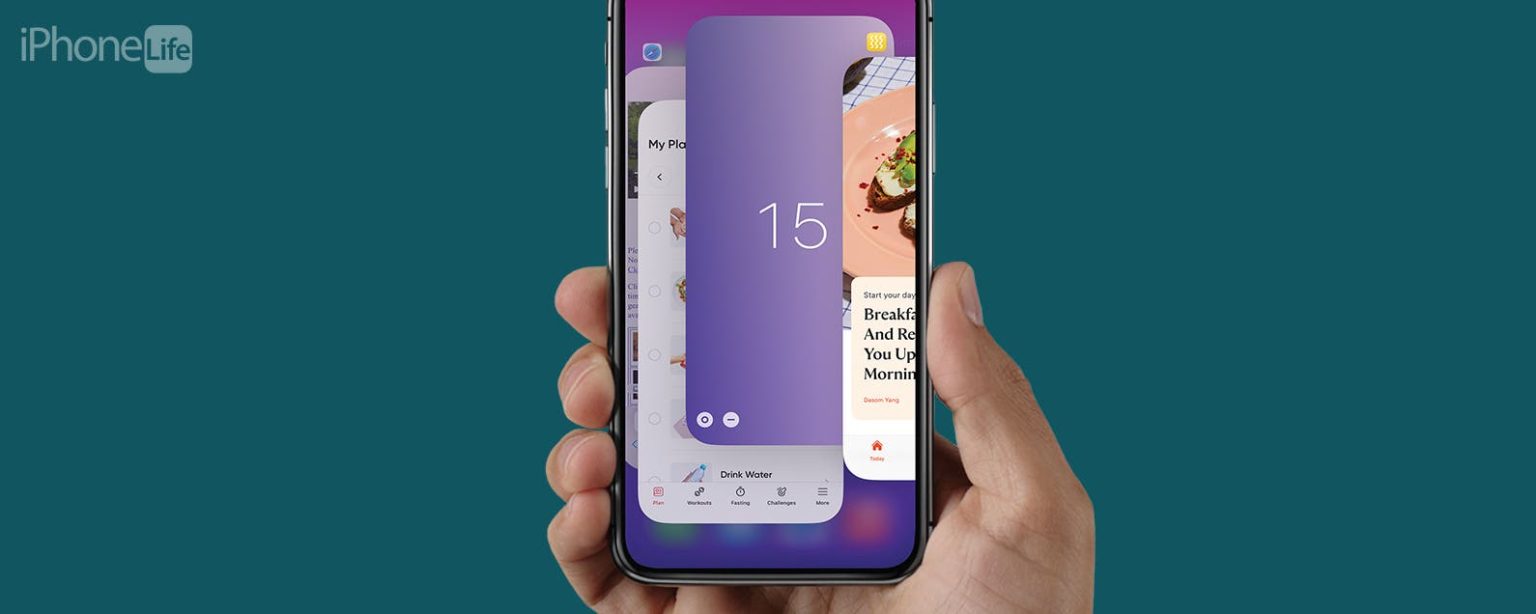Ce qu’il faut savoir
- Le « toucher fantôme » se produit lorsque l’écran de votre iPhone présente un problème et commence à se déplacer de manière indépendante sans que vous interagissiez avec l’écran.
- Les causes courantes du toucher fantôme sont les écrans d’iPhone sales, les logiciels obsolètes, les protecteurs d’écran mal appliqués et les paramètres d’accessibilité.
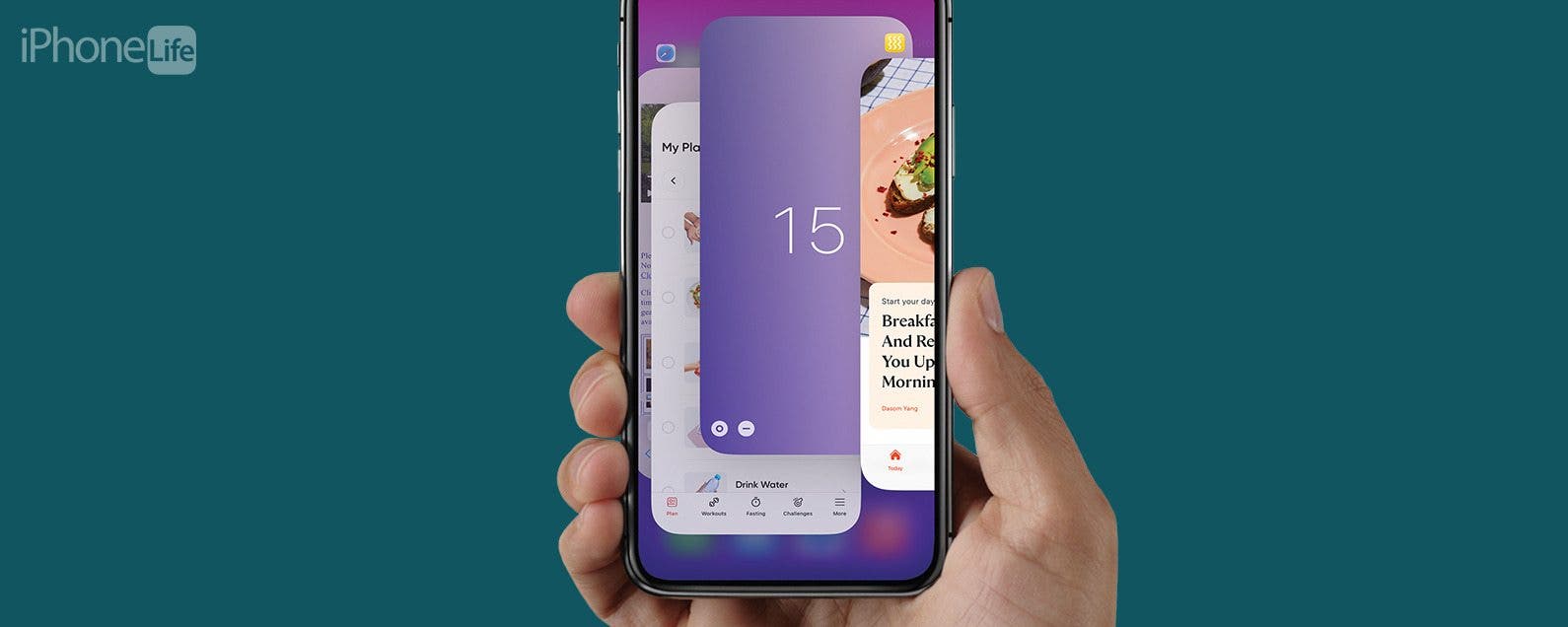
Si l’écran de votre iPhone ne fonctionne pas et tremble, présente des problèmes et appuie sur des éléments aléatoires sur l’écran sans que vous le touchiez, il s’agit d’un phénomène appelé toucher fantôme. Dans de rares cas, cela signale un écran ou un matériel iPhone défectueux qui doit être remplacé, mais vous pouvez souvent résoudre le problème vous-même. Suivez les étapes ci-dessous pour corriger le toucher fantôme sur votre iPhone.
Sauter à:
Étapes de dépannage initiales pour arrêter Ghost Touch
Voici les premières étapes à suivre pour réparer l’écran défectueux de votre iPhone :
- Redémarrez votre iPhone. Cela semble basique, mais éteindre et rallumer votre iPhone réinitialise votre appareil et résout de nombreux problèmes logiciels, y compris le toucher fantôme.
- Débranchez les chargeurs et accessoires tiers. Certains chargeurs et accessoires tiers non certifiés Apple peuvent entraîner des problèmes avec la batterie et le matériel de votre iPhone. Si le toucher fantôme se produit souvent lorsque vous utilisez un accessoire tiers ou juste après la déconnexion, je vous recommande de remplacer ce chargeur ou cet accessoire par une option certifiée Apple.
- Nettoyez votre écran. Utilisez une microfibre douce ou un chiffon non pelucheux pour enlever délicatement la poussière et la crasse de l’écran de votre iPhone. L’écran de l’iPhone est très sensible, les capteurs peuvent donc réagir à quelque chose sur votre écran.
- Retirez la coque de votre iPhone. Parfois, l’ajustement et la forme d’une coque ne s’alignent pas correctement avec l’écran de votre iPhone, et certaines zones de la coque touchent les coins ou les bords de l’écran. Si les problèmes de toucher fantôme cessent de se produire après avoir retiré le boîtier, vous devez le remplacer.
- Mettez à jour le logiciel de votre iPhone. Les problèmes de toucher fantôme peuvent survenir en raison d’un bug logiciel ou d’un problème de compatibilité qui peut être résolu en mettant à jour votre système d’exploitation. Pour rechercher une mise à jour du logiciel iPhone, ouvrez Paramètres, appuyez sur Général et sélectionnez Mise à jour du logiciel pour voir si un nouveau système d’exploitation est disponible.
- Installez les mises à jour d’application disponibles. Ceci est particulièrement important si le toucher fantôme se produit souvent lorsque vous êtes dans une application spécifique. Le bug logiciel peut provenir de l’application et non de votre iPhone. Installez toutes les mises à jour d’applications depuis l’App Store pour résoudre les bogues potentiels avant de passer aux étapes ci-dessous.
Étapes de dépannage approfondies pour réparer Ghost Touch
Si les solutions ci-dessus n’ont pas résolu vos problèmes d’écran, parcourez ces paramètres supplémentaires et ces étapes de dépannage pour voir s’ils aident à résoudre vos problèmes de toucher fantôme. Pour obtenir des conseils de dépannage plus pratiques, inscrivez-vous à notre newsletter gratuite Astuce du jour.
1. Vérifiez les paramètres d’accessibilité pour empêcher l’écran de votre iPhone de présenter des problèmes.
Les paramètres d’accessibilité tactile sont une cause étonnamment courante de problèmes de toucher fantôme sur les iPhones. Vous devez vérifier plusieurs paramètres qui pourraient empêcher le bon fonctionnement de l’écran tactile de votre iPhone. Voici les paramètres d’accessibilité que vous souhaiterez vérifier :
- Pour arrêter le toucher fantôme sur votre iPhone, ouvrez le Application Paramètres.
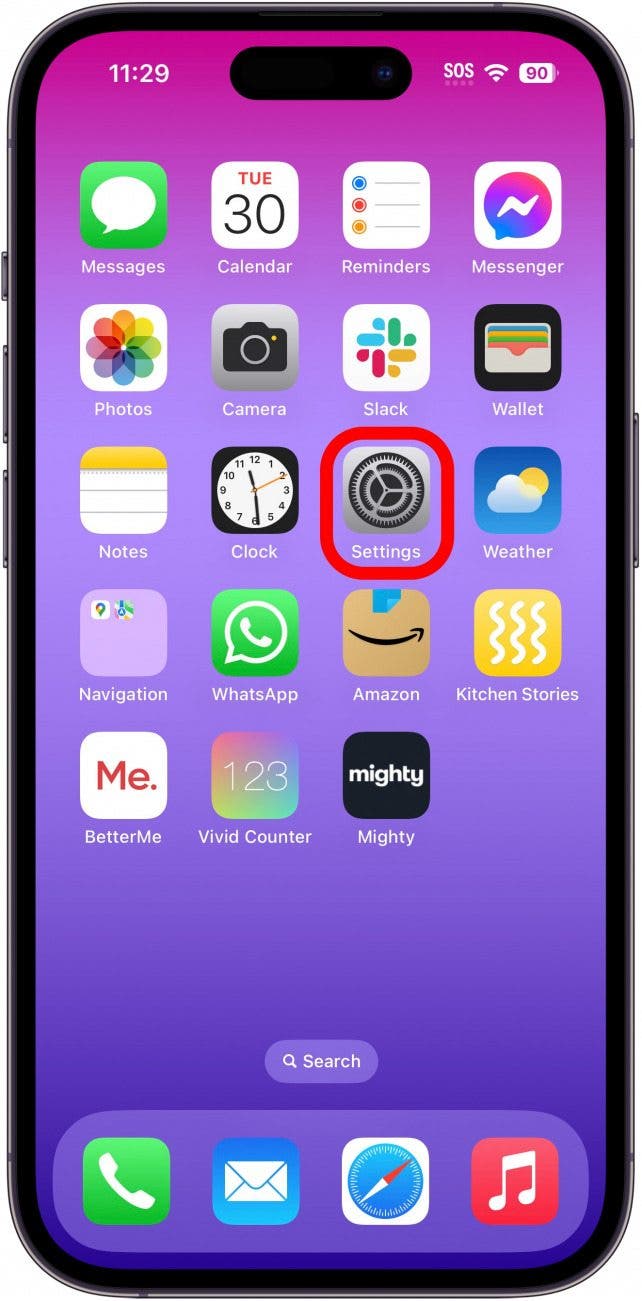
- Robinet Accessibilité.
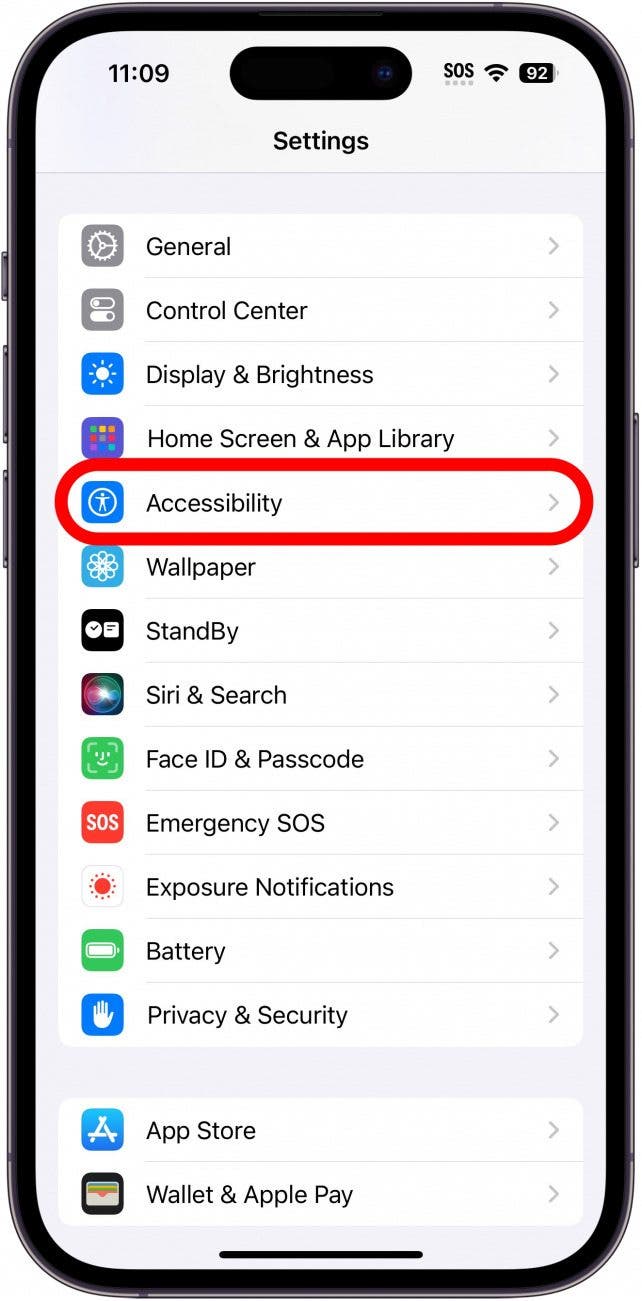
- Robinet Touche.
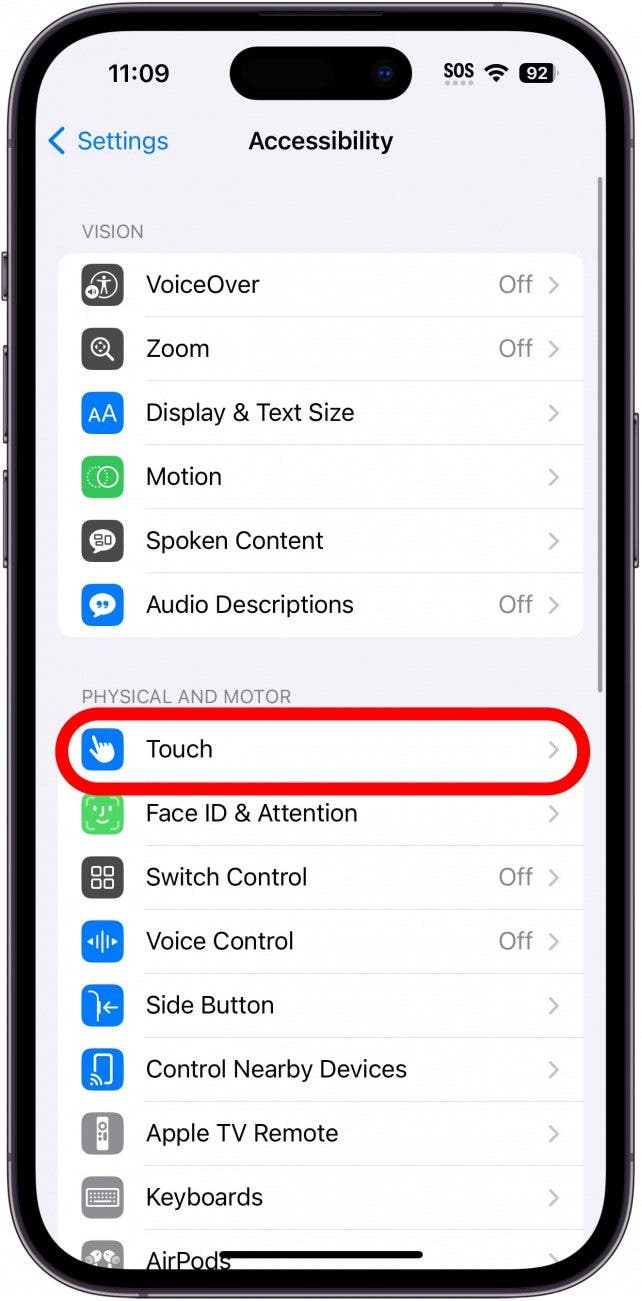
- Si AssistiveTouch est activé, votre iPhone réagira différemment lorsque vous effectuerez des gestes personnalisés. Pour le désactiver, appuyez sur Contact Assistance et désactivez la bascule.
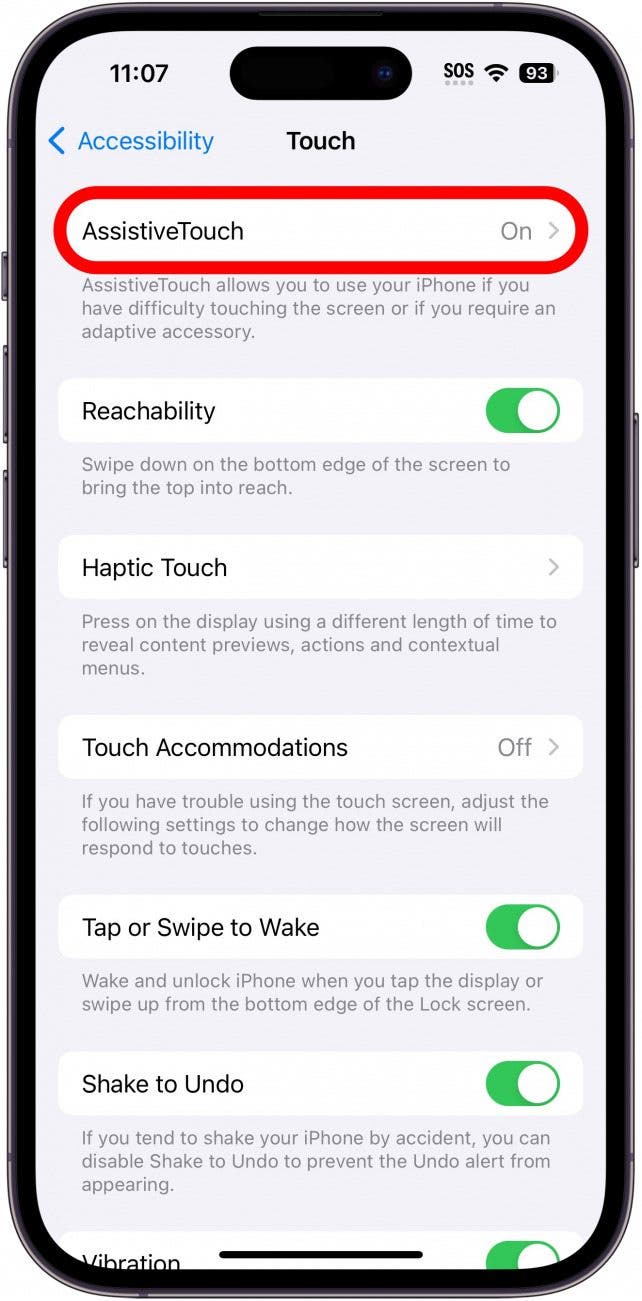
- Si Touch Accommodations est activé, l’écran de votre iPhone peut ignorer les pressions répétées ou avoir une réponse retardée. Pour désactiver cette fonctionnalité, appuyez sur Touchez Hébergement et désactivez la bascule.
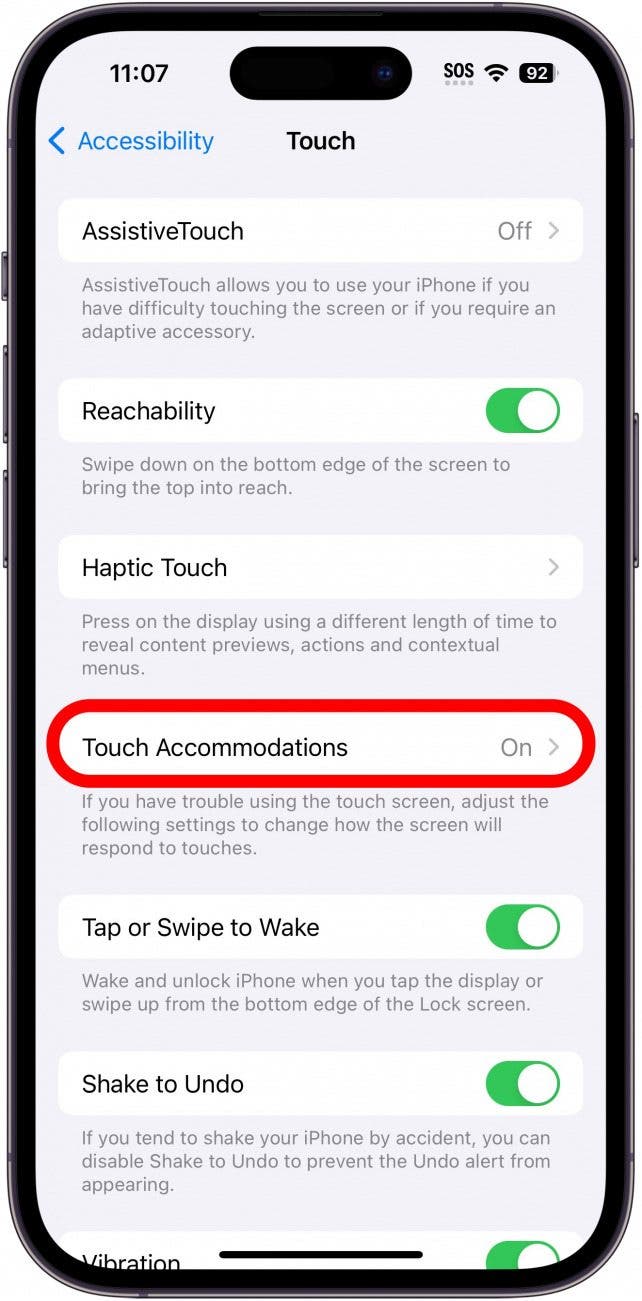
- Si Back Tap est activé, votre iPhone est configuré pour exécuter certaines commandes lorsque vous appuyez deux ou trois fois sur l’arrière de votre iPhone. Si vous souhaitez le désactiver, appuyez sur Appuyez sur Retour et sélectionnez Aucun pour les doubles et triples taps.
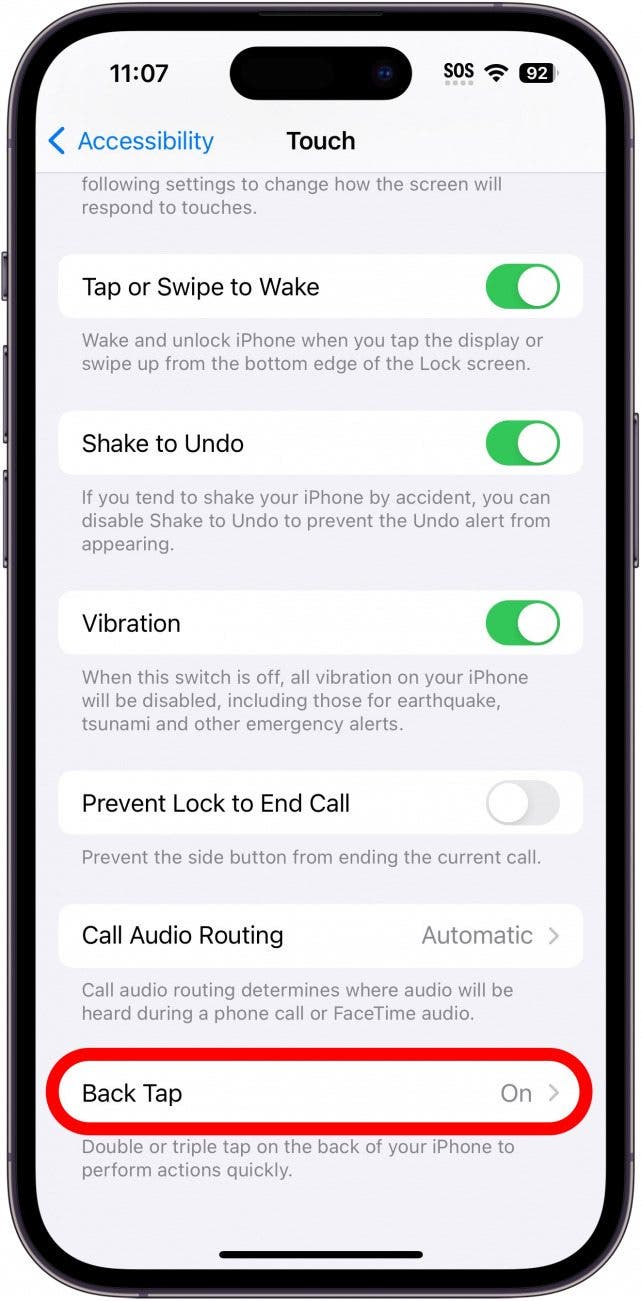
Si l’écran de votre iPhone présente toujours des problèmes et ne répond pas après avoir ajusté ces bascules d’accessibilité, réglez les paramètres tactiles selon vos préférences, puis passez à la solution ci-dessous.
2. Retirez votre protecteur d’écran pour arrêter le toucher fantôme.
Les protecteurs d’écran sont de fines feuilles de plastique ou de verre que vous pouvez appliquer pour protéger l’écran de votre iPhone. Cependant, des protecteurs d’écran mal appliqués peuvent interférer avec votre écran tactile et provoquer des problèmes et des mouvements irréguliers de l’écran de l’iPhone. Retirez votre protecteur d’écran pour voir si cela résout les problèmes de dysfonctionnement de votre écran. Si vous n’avez pas de protecteur d’écran, passez à la solution ci-dessous.
3. Réinitialisez les paramètres de votre iPhone pour résoudre le problème du toucher fantôme.
Parfois, le toucher fantôme est causé par un paramètre personnalisé d’un appareil ou d’une application. Nous souhaitons donc réinitialiser vos paramètres de réseau, de localisation, de confidentialité, de clavier, d’écran d’accueil et Apple Pay à leurs valeurs par défaut. La bonne nouvelle est que vous ne perdrez aucune photo ou donnée en procédant ainsi. Pour réinitialiser les paramètres de votre iPhone, suivez les étapes ci-dessous :
- Ouvrez le Application Paramètres et appuyez sur Général.
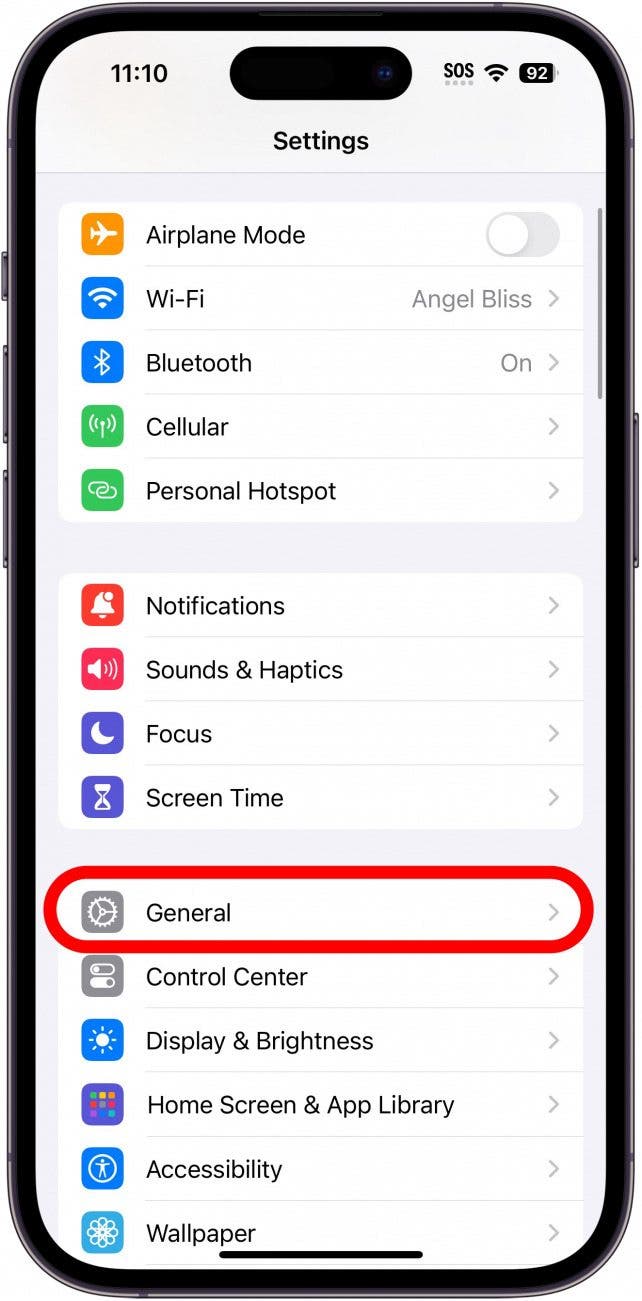
- Faites défiler vers le bas et sélectionnez Transférer ou réinitialiser l’iPhone.
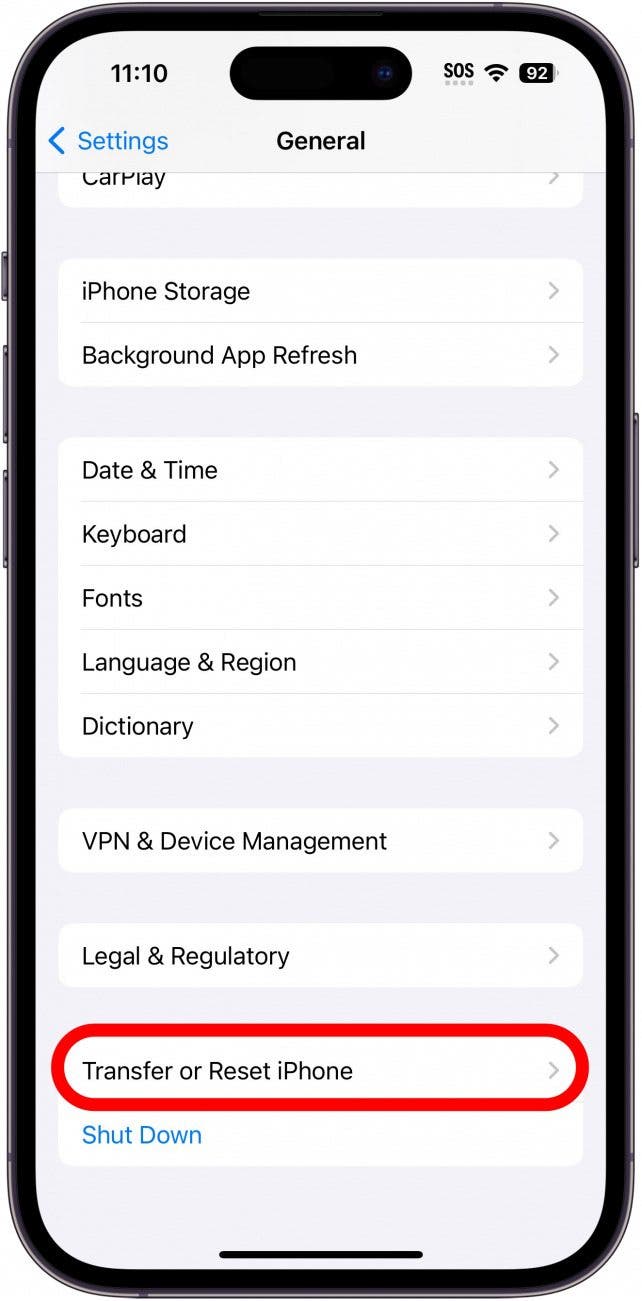
- Robinet Réinitialiser.
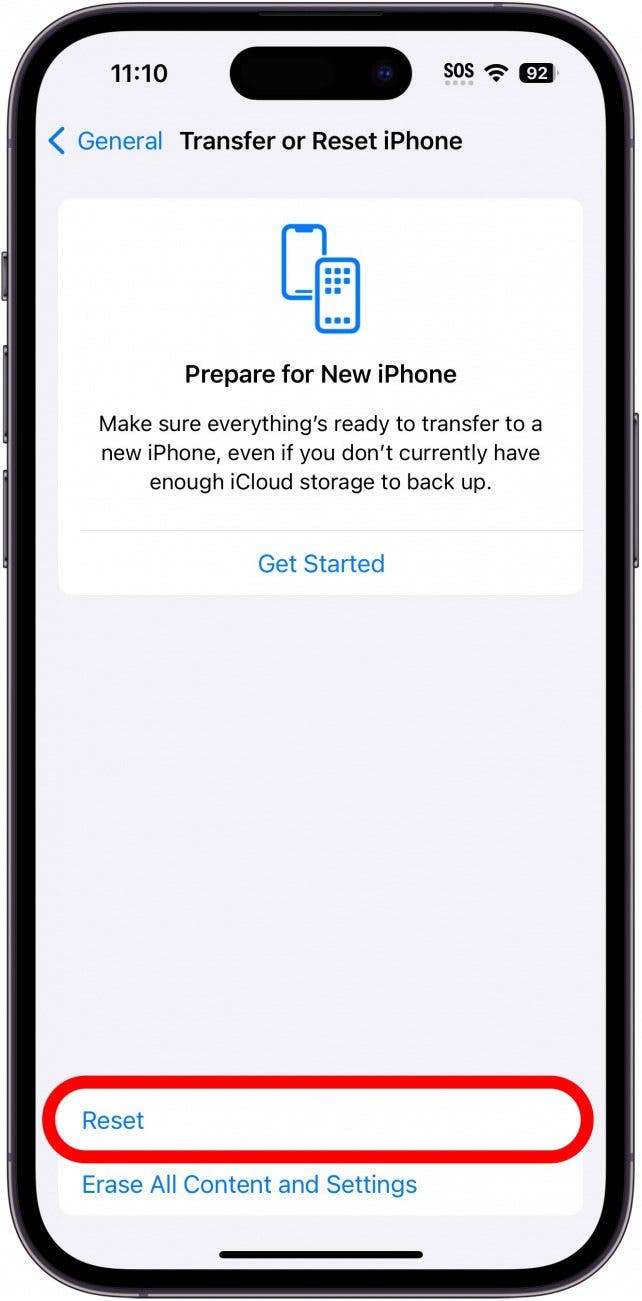
- Sélectionner Réinitialiser tous les réglages.
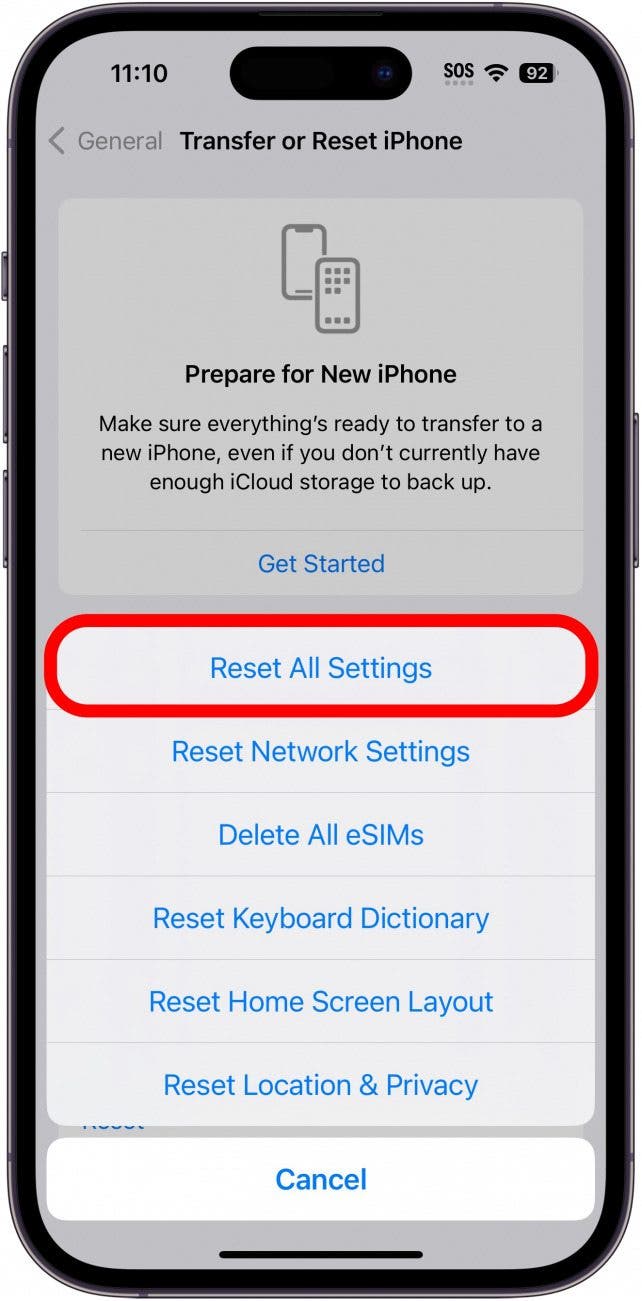
- Entrez votre mot de passe et confirmez que vous souhaitez réinitialiser.
Si l’écran de votre iPhone ne fonctionne toujours pas correctement, passez aux étapes ci-dessous pour effectuer une réinitialisation d’usine. Il s’agit d’une réinitialisation plus complète qui aidera à résoudre des problèmes logiciels et des bogues plus complexes.
4. Pour réparer l’écran défectueux de votre iPhone, effectuez une réinitialisation d’usine.
Si vos problèmes de toucher fantôme ne sont toujours pas résolus, il est temps d’effectuer une réinitialisation d’usine. Une réinitialisation d’usine efface les données et les paramètres de votre iPhone, c’est donc comme si votre iPhone était neuf, prêt à l’emploi. C’est un excellent moyen de résoudre les problèmes sous-jacents liés aux paramètres, aux logiciels, etc. Comment ça marche : vous allez créer une sauvegarde iCloud ou Finder des données de votre iPhone, effectuer la réinitialisation d’usine, puis restaurer la sauvegarde du contenu de votre iPhone. Voici comment réinitialiser votre iPhone aux paramètres d’usine.
5. Contactez l’assistance Apple si le problème persiste.
Si les solutions ci-dessus n’ont pas résolu les problèmes de ghost touch sur votre iPhone, il est temps de Contacter l’assistance Apple pour obtenir de l’aide supplémentaire pour dépanner l’écran de votre iPhone défectueux.
Espérons que les solutions ci-dessus ont aidé à résoudre l’écran défectueux de votre iPhone, qui devrait maintenant fonctionner normalement. Avez-vous rencontré d’autres solutions et causes de toucher fantôme non abordées ici ? Faites le nous savoir dans les commentaires; nous serions curieux d’en entendre parler !
FAQ
- Qu’est-ce que le toucher fantôme ? Si l’écran de votre iPhone présente des problèmes, défile ou sélectionne des applications ou des fichiers de manière irrégulière sans que vous touchiez ou interagiez avec l’écran, cela s’appelle un toucher fantôme. Votre première étape devrait consister à redémarrer votre iPhone, puis à effectuer un autre dépannage, comme vérifier les chargeurs tiers et les paramètres d’accessibilité pour résoudre le problème sous-jacent.
- Pourquoi l’écran de mon iPhone bouge-t-il tout seul ? Des écrans sales, des appareils ou des applications obsolètes et des problèmes avec les protecteurs d’écran provoquent généralement des problèmes de toucher fantôme sur un iPhone. Si l’écran tactile de votre iPhone ne fonctionne pas, vous devez d’abord redémarrer votre iPhone, nettoyer l’écran et installer toutes les mises à jour logicielles disponibles.
- Pourquoi l’écran de mon iPhone ne répond-il pas au toucher ? Ghost Touch signifie généralement que votre écran tactile ne fonctionne pas correctement, mais si l’écran tactile de votre iPhone ne fonctionne pas du tout, vous devez commencer par redémarrer votre iPhone. Si l’écran de votre iPhone est noir et ne s’allume ou ne s’éteint pas, nous pouvons également vous aider à résoudre ce problème.